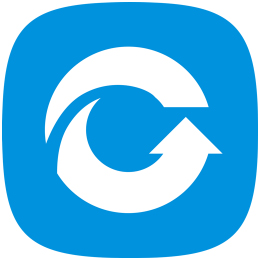平时在使用电脑进行学习、娱乐或者是工作的时候,我们经常会在电脑上存储各种各样的文件资料。而且在我们操控电脑的时候,我们难免会因为自己的一时疏忽,从而出现误将电脑上的重要文档删除的尴尬。
而这还不是最尴尬的事情,最尴尬的事情可能是,我们误将电脑硬盘进行了格式化,而该硬盘中存储着大量的重要资料文件,此时的你一定会非常的崩溃、抓狂。因为这与误删一两个文档相比,带来的伤害性要更大。
那么怎么恢复电脑上被格式化的硬盘数据呢?下面小编就来为大家介绍一下具体的方法,希望能够对大家有所帮助。
第一步,在电脑上下载并安装失易得数据恢复软件,软件安装好以后,双击将其打开。
第二步,进入到软件的主界面当中后,我们找到【误格式化磁盘】选项,并点击选择它。
第三步,接着软件就进入到被误格式化硬盘分区的选择界面了,在此我们选择被误格式化的硬盘,然后点击界面右下角的【下一步】按钮。
第四步,然后软件就会帮我们扫描被误格式化的硬盘数据的文件了,等待全部文件扫描完成后,我们在搜索结果中,选中需要恢复的文件,然后点击窗口右下角的【恢复】按钮。最后就能够完成文件的恢复了。
同时,我们在软件扫描出来的能够进行恢复的文件后,我们还可以对文件进行预览,这样我们就可以更加轻松、直接的知道该文件是不是我们所需要恢复的文件了。
以上就是小编为大家总结的关于恢复电脑误格式化硬盘数据的方法了,如果你平时在操控电脑的时候,也经常遇到误删除的尴尬时,那么不妨赶快学习一下失易得数据恢复软件的数据恢复的方法,这样日后再有尴尬问题出现时,我们就可以轻松的解决此问题了。
 天极下载
天极下载